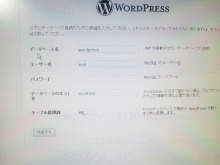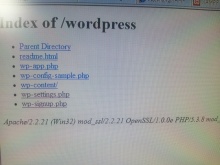多分ネットで見つかるであろう、一番かんたんなXAMPPとWordPressの導入の仕方
WordPress、PHP、XAMPP、MySQL・・・全て密接に関わりあってるから、すごくややこしい(--;
本でもネットでも、見つからない情報って山ほどあると実感。
ほとんどすんなり導入できることを前提としてるのがほとんどで、テキストにすら書いてないこともあるし・・・。
なので、今回はとりあえずWordPressの使い方の前に導入の仕方について書いてみます。
まずは、WordPressに必要な XAMPP を「先に」インストールします。
http://www.apachefriends.org/jp/xampp-windows.html
(↑インストーラーからが便利)
日本語版はないので、インストール時に日本語に変更します。
そしてインストール後にショートカットアイコンをダブルクリックすると
XMPPが起動するので(起動しない時はURLに http://localhost/xampp/splash.php を直接入力)、
ここで日本語を選びます。
すると「おめでとうございます:システム上にXAMPPが正しくインストールされました!」
という画面が出るので、次に左下にある phpMyAdmin をクリックします。
そしたら上の項目からデータベースを選んで、新規データベースを「称号順序」のまま、作成します。
次に
http://localhost/wordpress/
にアクセスするのですが、このままアクセスすると
「要求されたURLは本サーバーでは見つかりませんでした」と出てしまうので、
ここで一旦作業を止めて、次にWordPressを下記よりインストールします。
ここで落としたフォルダをそのままCドライブの中のxamppフォルダの中にある
htdocsフォルダの中にぶち込みます。
それからもう一度http://localhost/wordpress/ にアクセスすると、
「ファイルが見つかりません」と出るので、設定ファイルを作成します。
そしたら写真のように「ユーザー名はroot パスワードは未記入」で作成します。
(さらに正確に書くと、ここでのユーザー名はMySQLのユーザー名です)
そうすると「インストールを実行」となるので、次の画面でブログのタイトルやユーザー名、
パスワードなどを入力します。
するとWordPressのダッシュボード画面が表示されます。
そして最後に、この状態のままブログを確認しようとすると
英語で「Index of WordPress」と出てしまいブログが表示されませんので、
前述した htdocsフォルダ の中にある wp-config.php の名前を config.php に変更すれば
ブログが表示されます。
・・・以上、簡単に書きましたが、これで導入は完了です。
かくいう私も下記のサイト様を参考にしましたが、
http://www.tatuo-web.com/wordpress/xampp/xampp2/
シンプルゆえにここまで細かくは書かれてなかったので、
うまく行かなかった場合の補足として参考にしてもらえれば、幸いです。
2012年6月27日